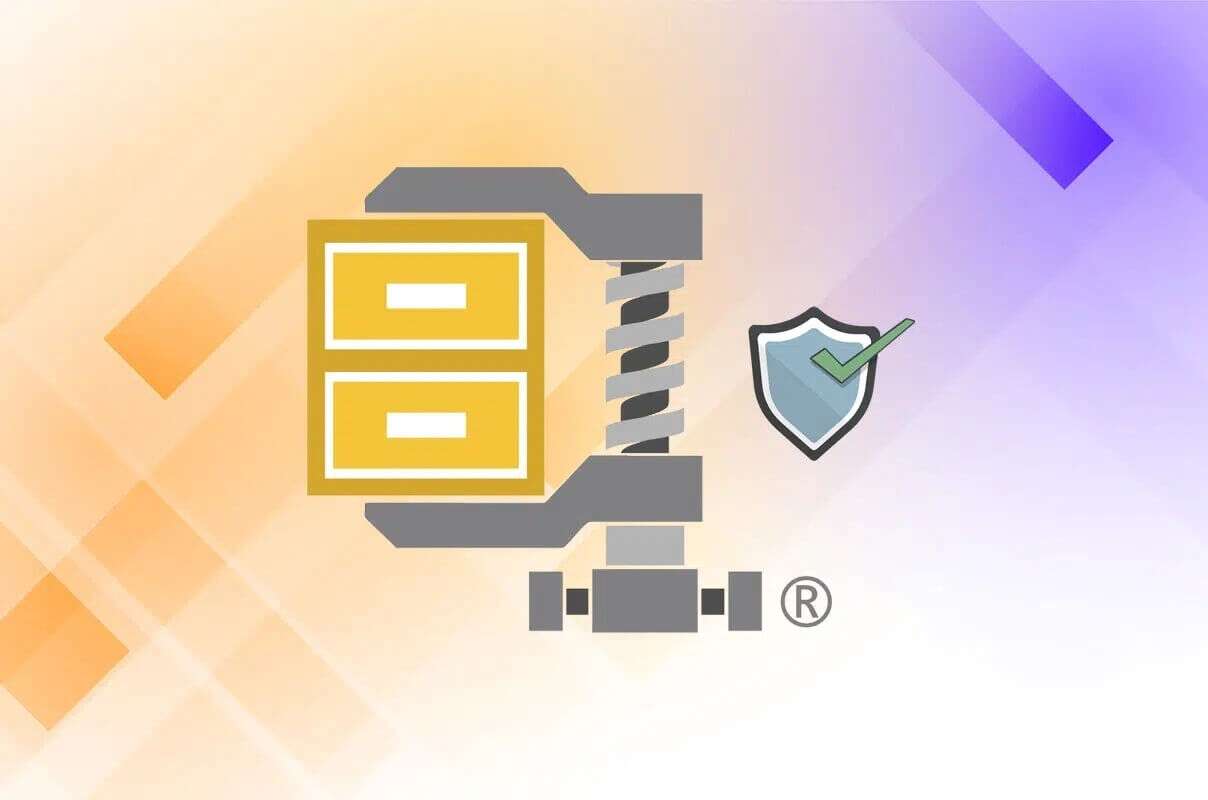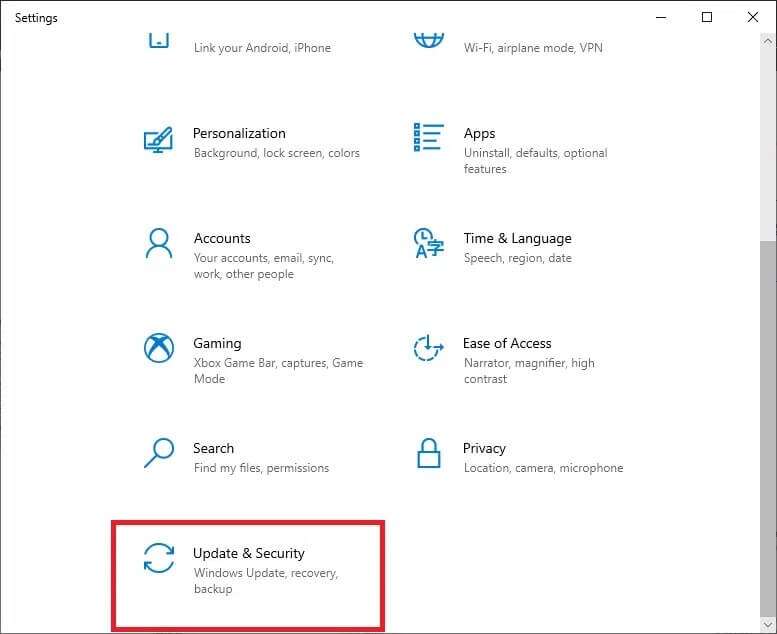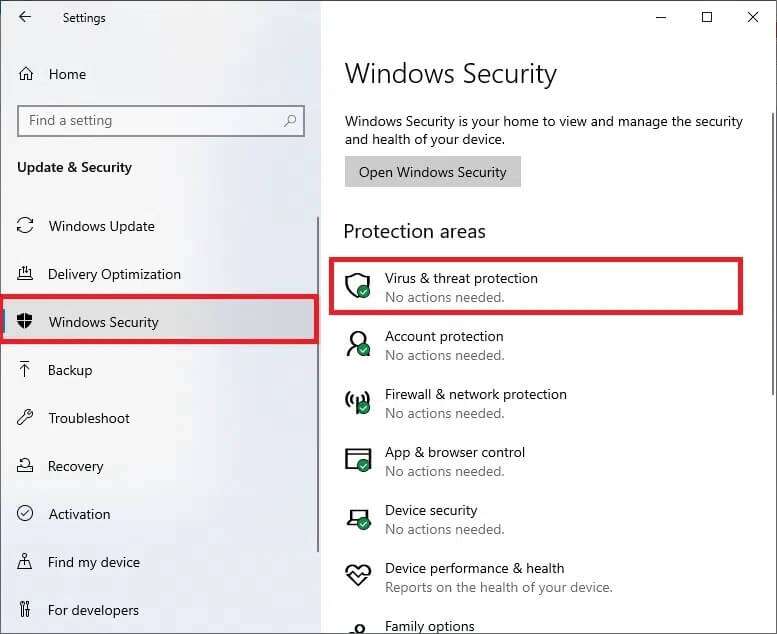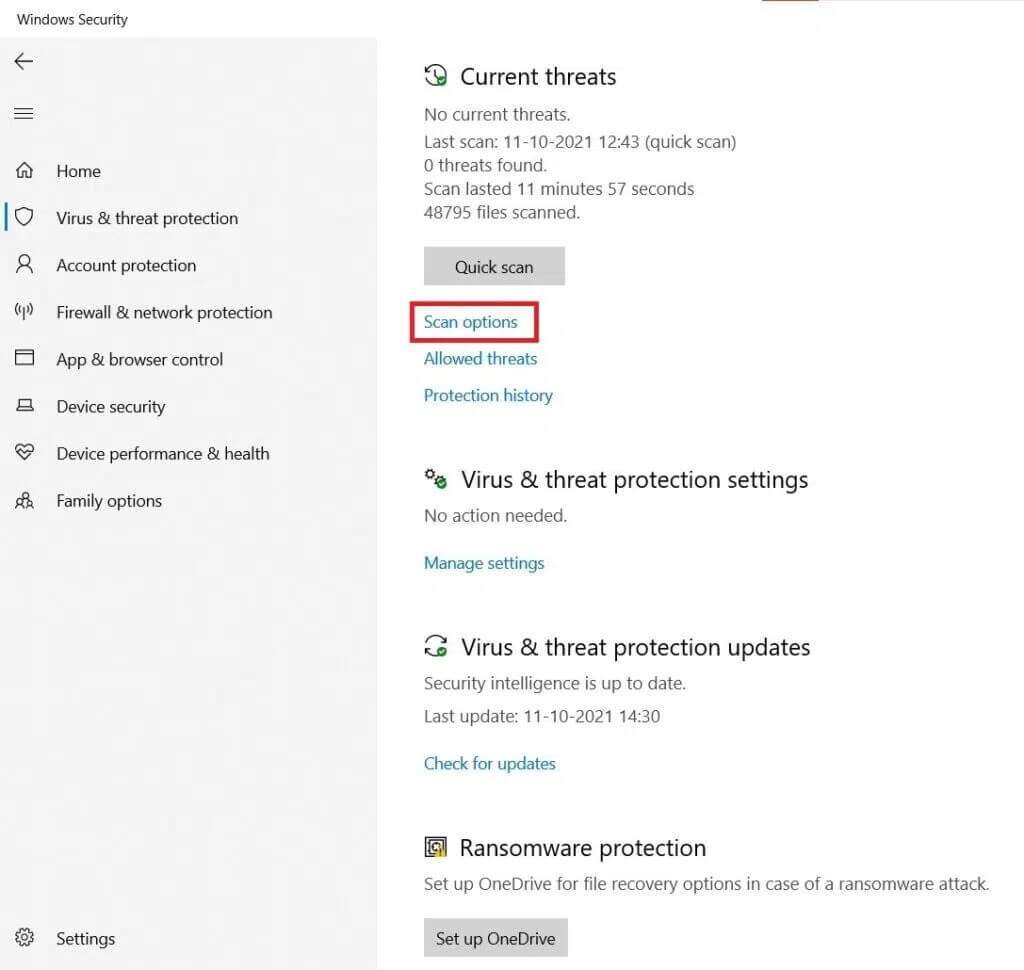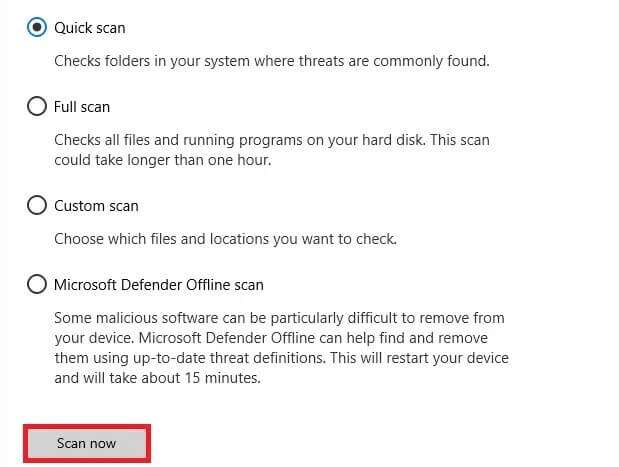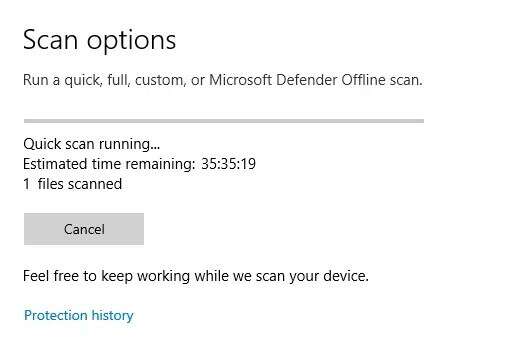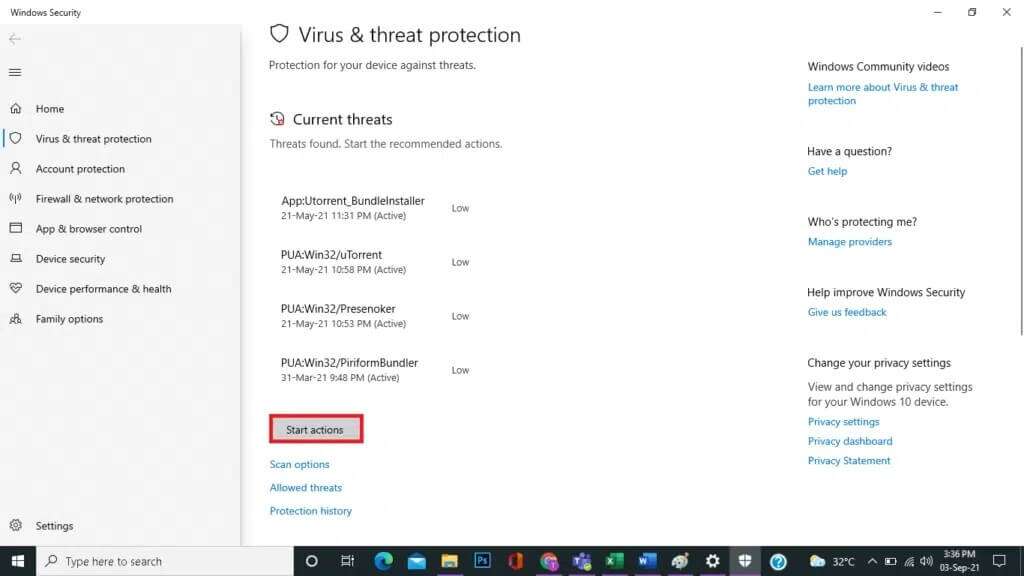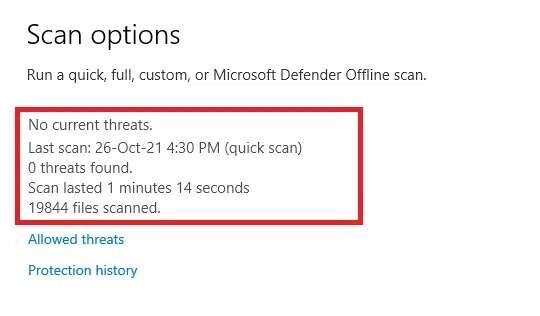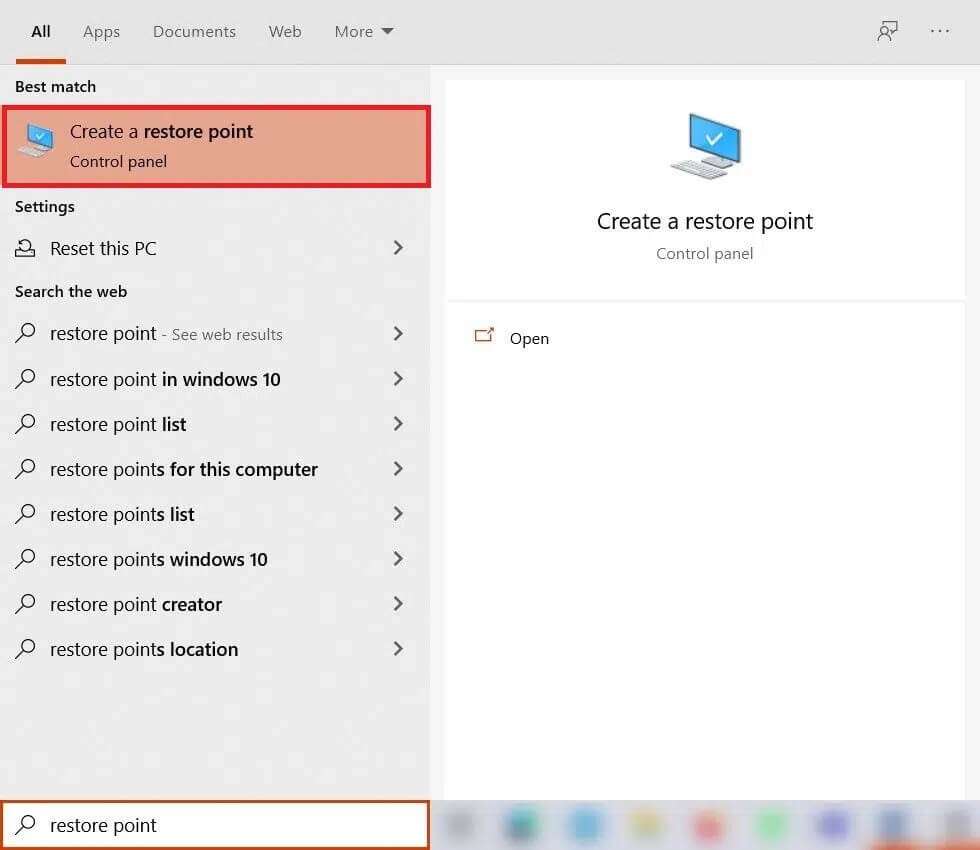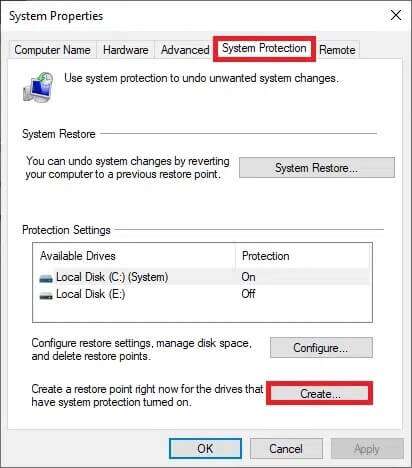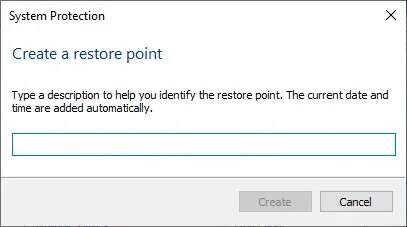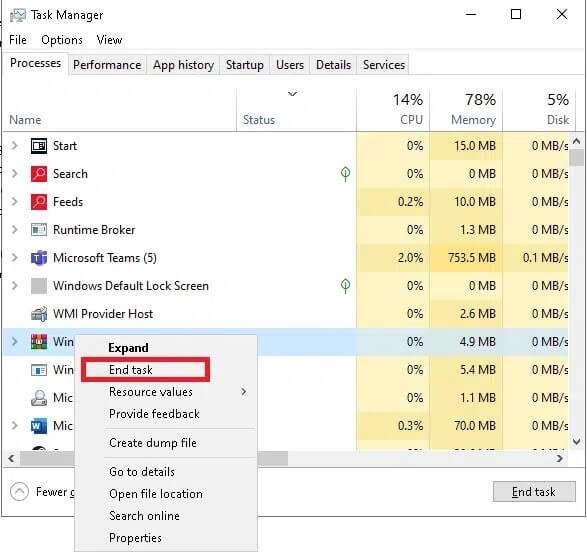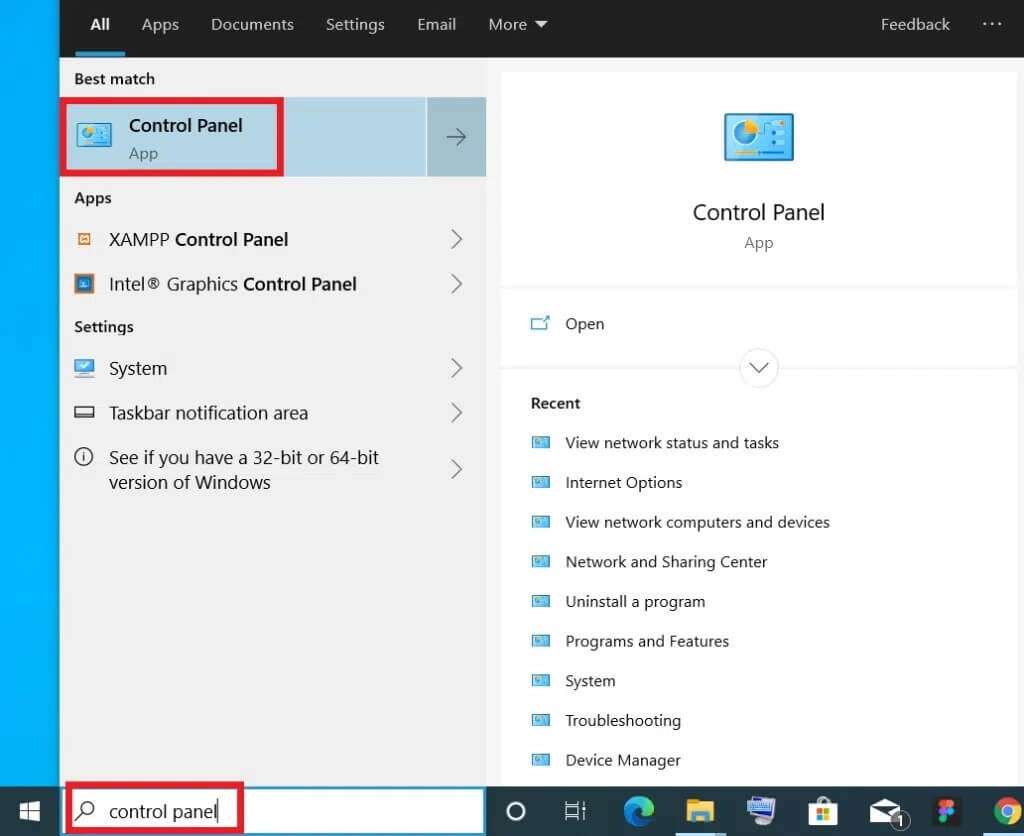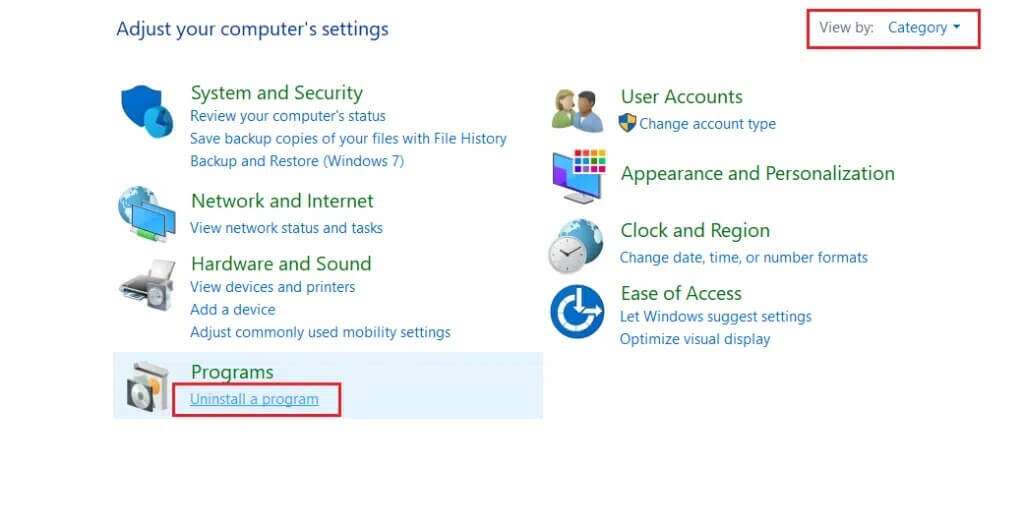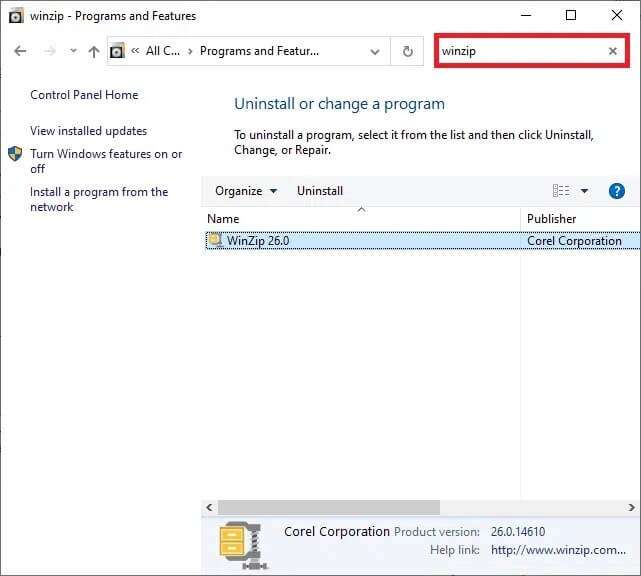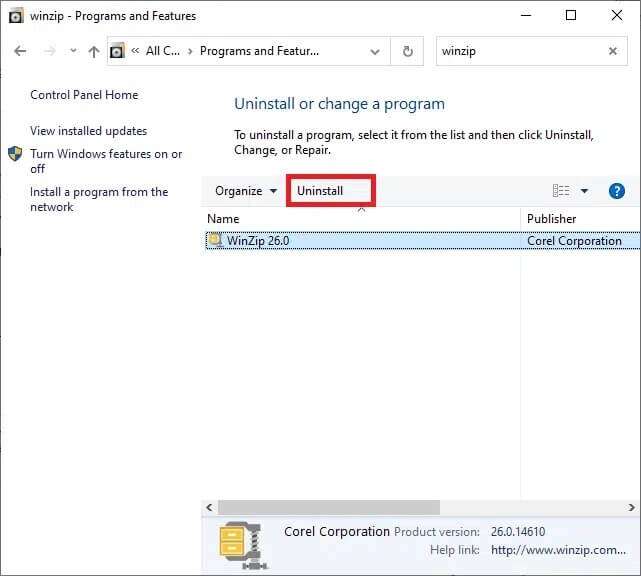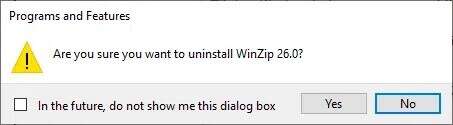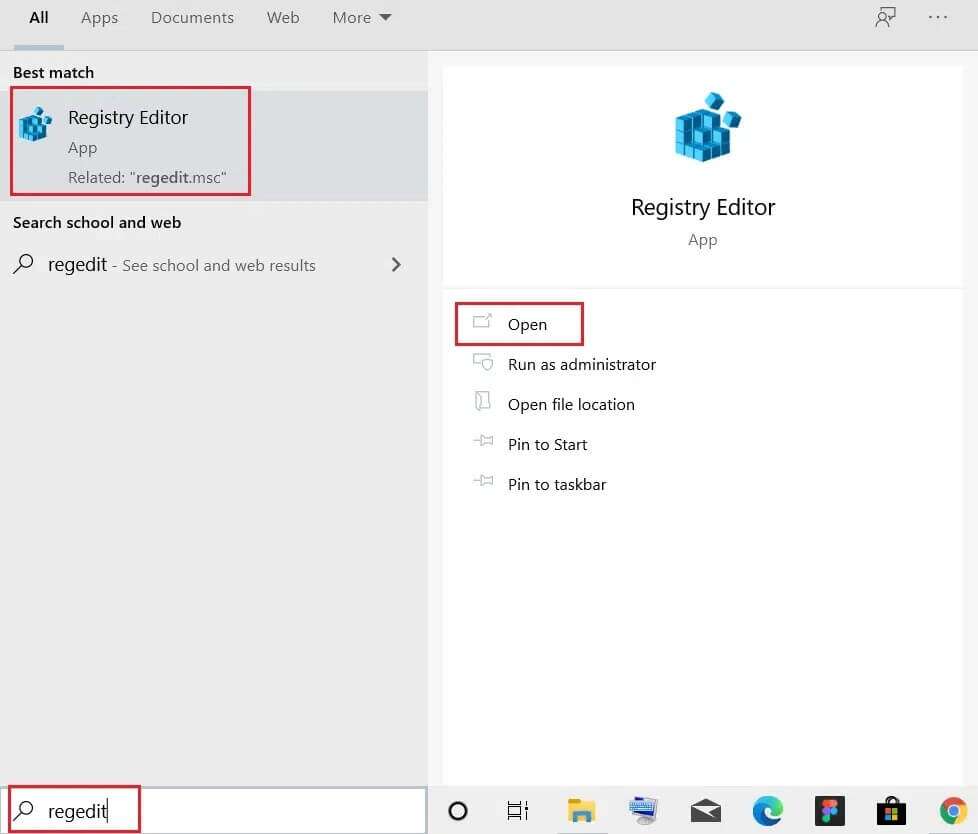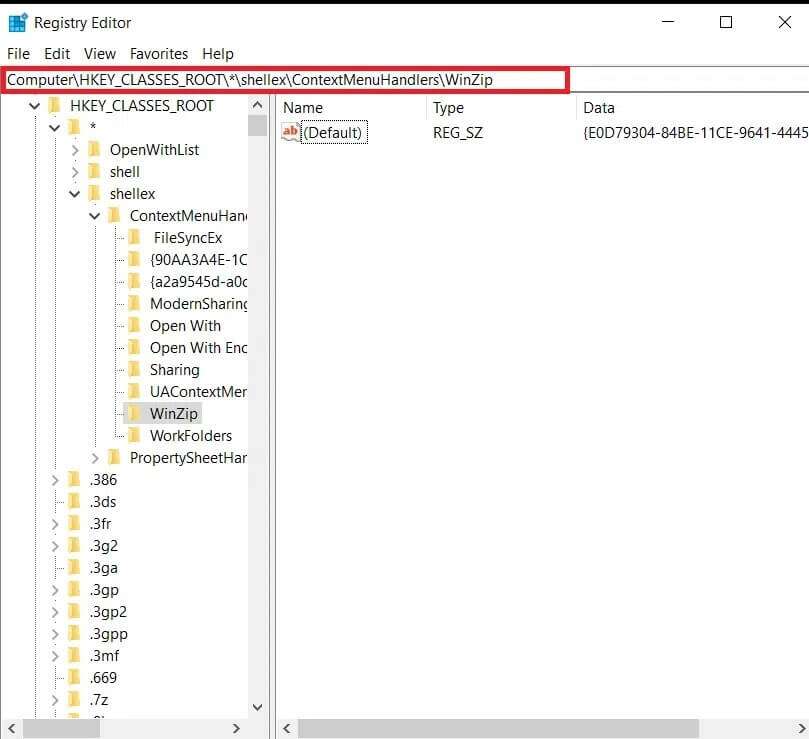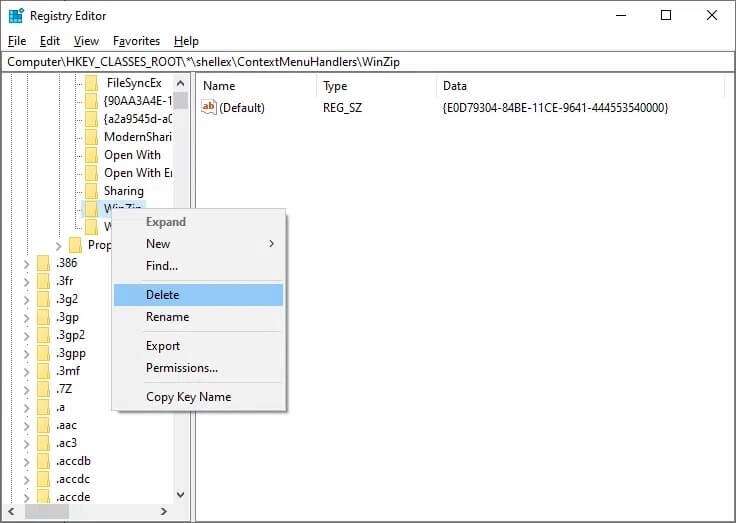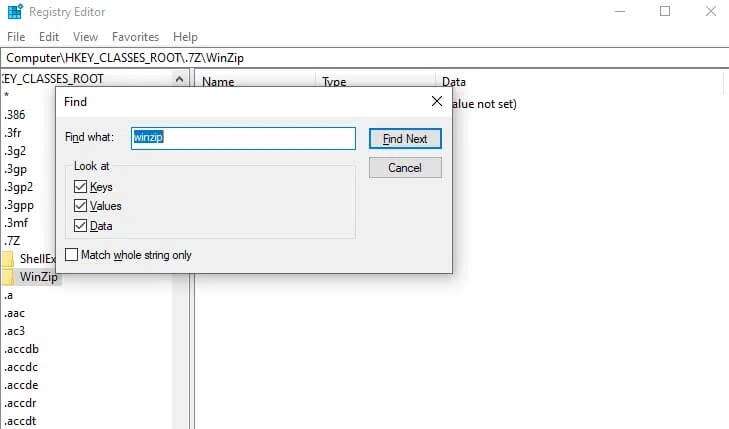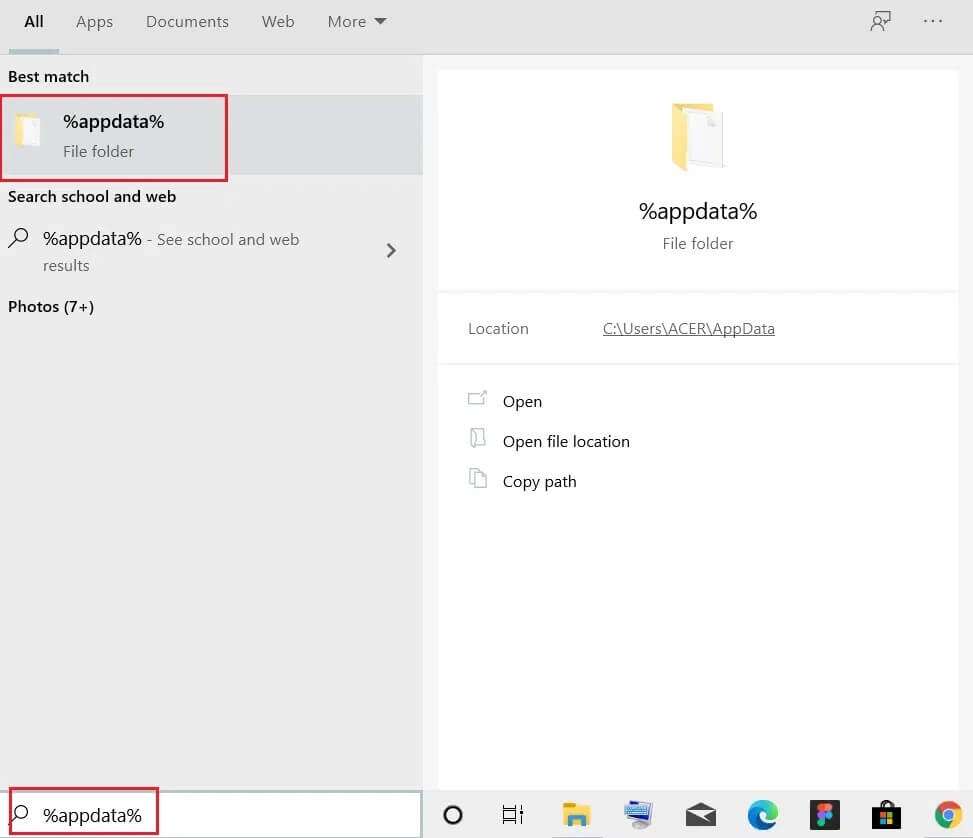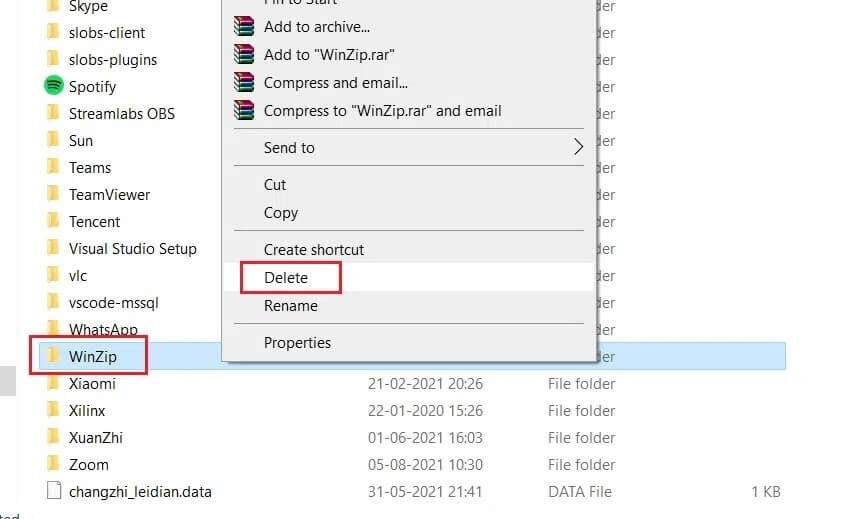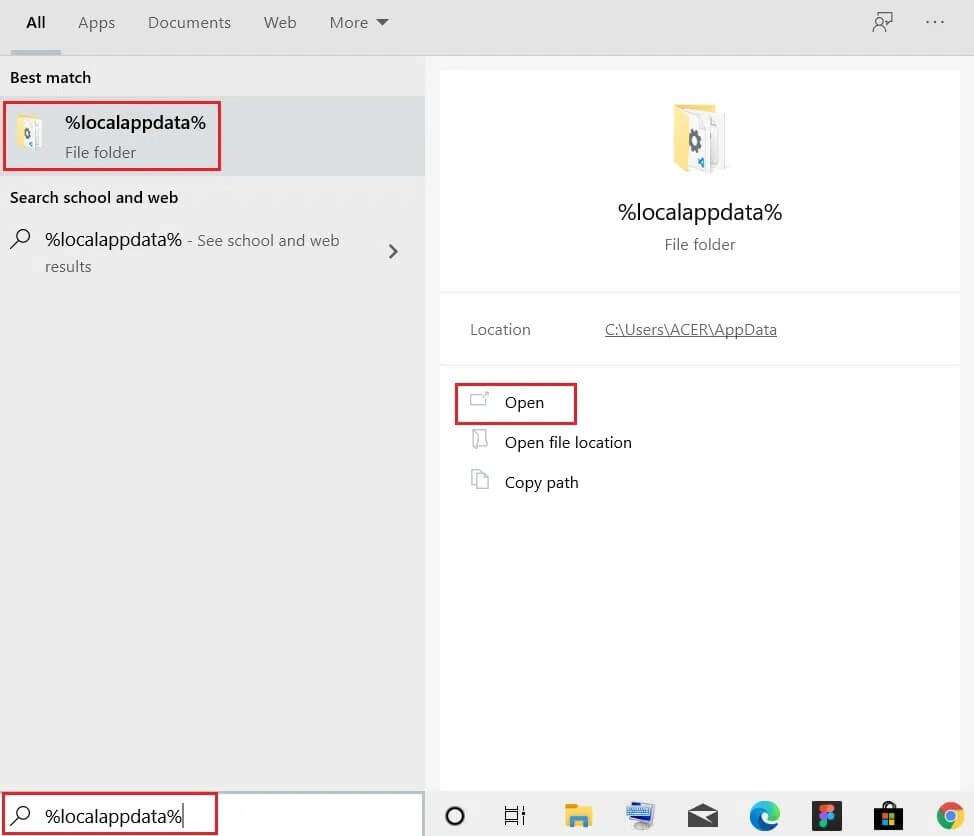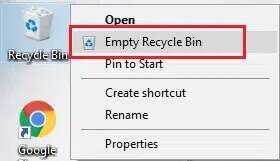Ist WinZip sicher?
WinZip ist ein Windows-basiertes Programm, mit dem verschiedene Dateien im System geöffnet und im Zip-Format komprimiert werden können. WinZip wird von WinZip Computing entwickelt, früher bekannt als Nico Mak Computing. Es wird nicht nur verwendet, um auf Dateikomprimierungsformate wie BinHex (.hqx), Cabinet (.cab), Unix-Komprimierung, tar und gzip zuzugreifen, sondern auch zum Öffnen sehr seltener Dateiformate wie ARJ, ARC und LZH mit Hilfe von zusätzliche Software. Sie können Ihre Dateiübertragungszeit erheblich verkürzen, indem Sie die Dateigröße durch einen Prozess namens Komprimierung reduzieren. Alle Daten werden durch ein in das Tool integriertes Verschlüsselungstool geschützt. WinZip wird von vielen verwendet, um Dateien zu komprimieren, um Platz zu sparen; Während einige zögern, es zu verwenden. Wenn auch Sie sich fragen, ob WinZip sicher ist oder WinZip ein Virus ist, lesen Sie diese Anleitung. Heute werden wir WinZip ausführlich besprechen und bei Bedarf die Deinstallation von WinZip besprechen.
Ist WinZip sicher? Ist WinZip ein Virus?
- Ist WinZip sicher? Ja, WinZip ist sicher zu kaufen und zu verwenden, wenn Sie es von seiner offiziellen Website anstelle von unbekannten Websites herunterladen.
- Ist WinZip ein Virus? Nein ist es nicht. Es ist frei von Viren und Malware. Darüber hinaus ist es eine vertrauenswürdige Software, die von vielen Regierungsorganisationen und privaten Unternehmen bei ihrer täglichen Arbeit verwendet wird.
Was ist vor der Verwendung von WinZip zu beachten?
Obwohl WinZip virenfrei ist, gibt es dennoch einige Möglichkeiten, das System zu beschädigen, von Malware betroffen zu sein oder einen Virenangriff zu verursachen. Notieren Sie sich daher bei der nächsten Installation oder Verwendung von WinZip die folgenden Vorschläge.
Punkt 1: Laden Sie WinZip von seiner offiziellen Website herunter
Nach der Installation von WinZip können viele unerwartete Systemfehler auftreten, wenn Sie die Software von einer unbekannten Website installieren. Es wird empfohlen, WinZip von zu installieren Seine offizielle Website.
Punkt 2: Öffnen Sie keine unbekannten Dateien
Obwohl Sie die Antwort darauf kennen, ob WinZip sicher ist oder nicht, wissen Sie möglicherweise nicht genau, was komprimierte oder unkomprimierte Dateien sind. Um Probleme zu vermeiden, wird daher immer Folgendes empfohlen:
- Öffnen Sie keine Dateien aus unbekannten Quellen.
- Öffnen Sie keine verdächtigen E-Mails oder deren Anhänge.
- Klicken Sie nicht auf ungeprüfte Links.
Punkt 3: Verwenden Sie die neueste Version von WinZip
Die alte Version jeder Software wird von Fehlern betroffen sein. Dies erleichtert Viren- und Malware-Angriffe. Also, schau es dir an
- Wenn Sie WinZip installieren, installieren Sie die neueste Version davon.
- Wenn Sie hingegen eine alte Version verwenden, aktualisieren Sie diese auf die neueste Version.
Punkt 4: Führen Sie einen Antiviren-Scan durch
Die Antwort auf Ist WinZip ein Virus? Es handelt sich um eine bestimmte Zahl.Sie sollten jedoch regelmäßig einen Antiviren-Scan durchführen, wenn Sie mit mehreren Dateien und Ordnern arbeiten, die von WinZip komprimiert oder dekomprimiert wurden. Windows Defender erkennt die Bedrohung möglicherweise nicht, wenn ein Virus oder eine Malware WinZip-Dateien als Tarnung verwendet. Daher ist es für Hacker leicht, Ihren Windows-PC zu infiltrieren. Führen Sie also einen Antiviren-Scan wie unten gezeigt durch:
1. Klicken Sie auf Startsymbol aus der unteren linken Ecke und wählen Sie die Einstellungen.
2. Klicken Sie hier Update und Sicherheit , Wie gezeigt.
3. Tippen Sie nun auf Windows-Sicherheit im rechten Bereich.
4. Wählen Sie eine Option Schutz vor Viren und Gefahren innerhalb der Schutzzonen.
5. Klicken Sie wie abgebildet auf Scan-Optionen.
6. Wähle eine Optionnicht scannen Klicken Sie nach Ihren Wünschen auf Jetzt scannen.
7. Warten Sie, bis der Scanvorgang abgeschlossen ist.
8a. Alle Bedrohungen werden hier aufgelistet. Klicken Sie unter Vorhandene Bedrohungen auf Aktionen starten, um sie zu entfernen.
8b. Wenn in Ihrem System keine Bedrohungen vorhanden sind, wird keine aktuelle Bedrohungswarnung angezeigt.
Punkt 5: Alle Dateien regelmäßig sichern
Darüber hinaus wird empfohlen, alle Dateien zu sichern regelmäßig, um es wiederherzustellen Bei unerwartetem Datenverlust. Außerdem wird es dir helfen Erstellen Sie einen Systemwiederherstellungspunkt Auf Ihrem Computer, um Dateien bei Bedarf wiederherzustellen. Befolgen Sie dazu die unten aufgeführten Anweisungen:
1. Gehe zu Windows-Suchleiste Und tippe Wiederherstellungspunkt. Klicken Sie nun auf Öffnen, um mit der Erstellung eines Wiederherstellungspunktfensters zu beginnen.
2 in Fenster „Systemeigenschaften“ , wechseln Sie zur Registerkarte Systemschutz.
3. Klicken Sie auf die Schaltflächeaufbauen …" , Wie nachfolgend dargestellt.
4. Geben Sie nun eine Beschreibung ein, die Ihnen bei der Auswahl des Wiederherstellungspunkts hilft, und klicken Sie auf Erstellen.
Hinweis: Das aktuelle Datum und die Uhrzeit werden automatisch hinzugefügt.
5. Warten Sie einige Minuten und ein neuer Wiederherstellungspunkt wird erstellt. Klicken Sie abschließend auf die Schaltfläche Schließen, um den Vorgang zu beenden.
Warum möchten Sie WinZip deinstallieren?
WinZip ist nur für den Testzeitraum kostenlos erhältlich, danach müssen Sie dafür bezahlen. Dies scheint für viele Benutzer auf Unternehmensebene ein Nachteil zu sein, da sie es vorziehen, die Software kostenlos oder zu geringen Kosten zu verwenden.
Obwohl WinZip selbst sicher ist, gibt es viele Berichte, die es gibt Trojanisches Pferd Generisches 17.ANEV drin.
Darüber hinaus haben nur wenige Benutzer nach der Installation von WinZip verschiedene unerwartete Fehler auf ihrem PC gemeldet.
So deinstallieren Sie WinZip
Ist WinZip sicher? Ja! Aber wenn es Ihnen mehr schadet als nützt, ist es am besten, es zu deinstallieren. So deinstallieren Sie WinZip von Ihrem Windows-PC:
Schritt 1: Schließen Sie alle Prozesse
Vor der Deinstallation von WinZip müssen alle laufenden Prozesse von WinZip wie folgt geschlossen werden:
1. Starten Sie den Task-Manager, indem Sie gleichzeitig die Tasten Strg + Umschalt + Esc drücken.
2. Suchen Sie auf der Registerkarte Prozesse nach den WinZip-Aufgaben, die im Hintergrund ausgeführt werden, und wählen Sie sie aus.
3. Wählen Sie als Nächstes Beende die Aufgabe , Wie gezeigt.
Schritt 2: Deinstallieren Sie das Programm
Lassen Sie uns nun WinZip von Ihrem Windows-Desktop/-Laptop deinstallieren:
1. Starten Sie die Systemsteuerung, indem Sie wie gezeigt danach suchen.
2. Set Anzeigen nach > Kategorie Und klicken Sie wie gezeigt auf die Option Programm deinstallieren.
3. Suchen Sie nun nach WinZip In der Suchleiste in der oberen rechten Ecke.
4. Klicken Sie auf WinZip und wählen Sie deinstallieren , Wie nachfolgend dargestellt.
5. Bestätigen Sie nun die Abfrage Sind Sie sicher, dass Sie WinZip 26.0 deinstallieren möchten? Durch Anklicken von „Ja“.
Hinweis: Die hier verwendete WinZip-Version ist 26.0, kann jedoch je nach installierter Version auf Ihrem System variieren.
Schritt 3: Registrierungsdateien entfernen
Nach der Deinstallation des Programms müssen Sie auch die Registrierungsdateien entfernen.
1. Schreiben محرر التسجيل in der Windows-Suchleiste und klicken Sie auf öffnen , Wie gezeigt.
2. Kopieren Sie den folgenden Pfad, fügen Sie ihn in die Navigationsleiste des Registrierungseditors ein und drücken Sie die Eingabetaste:
Computer\HKEY_CLASSES_ROOT\*\shellex\ContextMenuHandlers\WinZip
3. Wenn ein WinZip-Ordner vorhanden ist, klicken Sie mit der rechten Maustaste darauf und wählen Sie die Option Löschen, um die Dateien zu entfernen.
4. Drücken Sie nun die Tasten Strg + F Gleichzeitig.
5. Geben Sie im Suchfenster winzip in das Feld Suchen nach: ein und drücken Sie die Eingabetaste. Verwenden Sie es, um alle WinZip-Ordner zu finden und zu löschen.
Dadurch werden die Registrierungsdateien von WinZip entfernt. Jetzt müssen Sie sich keine Sorgen mehr machen, ob WinZip sicher ist oder nicht.
Schritt 4: Temporäre Dateien löschen
Wenn WinZip vollständig von Ihrem System entfernt wurde, bleiben einige temporäre Dateien zurück. Um diese Dateien zu löschen, befolgen Sie die angegebenen Schritte:
1. Drücken Sie Windows-Taste Und tippe%Anwendungsdaten% , dann drücken Enter.
2. Klicken Sie im Ordner Application Data Roaming mit der rechten Maustaste auf den WinZip-Ordner und wählen Sie Löschen, wie unten gezeigt.
3. Drücken Sie nun die Windows-Taste und geben Sie %localappdata% ein. Klicken Sie dann wie gezeigt auf Öffnen.
4. Wählen Sie erneut einen Ordner WinZip und löschen Sie es wie in Schritt 2 beschrieben.
5. Wechseln Sie als Nächstes zum Desktop, indem Sie gleichzeitig die Tasten Windows + D drücken.
6. Klicken Sie mit der rechten Maustaste auf den Papierkorb und wählen Sie die Option Papierkorb leeren, um diese Dateien dauerhaft zu löschen.
Wir hoffen, Sie haben Antworten auf die Fragen: Ist WinZip sicher und ist WinZip ein Virus? Wenn Sie diese Software nicht verwenden, können Sie sie mit dem in diesem Artikel beschriebenen Verfahren deinstallieren. Wenn Sie Fragen/Anregungen haben, hinterlassen Sie diese bitte im Kommentarbereich.